Are you experiencing a blue screen or random crashes with the What Failed: ‘IntcOED.sys’ error code on your Windows 11 or Windows 10 computer? Some users have encountered a blue screen accompanied by the What Failed: ‘IntcOED.sys’ error code. This is the blue screen error that occurs while Windows installs a collective update or while installing the remaining drivers. It is also known as a fatal error as the OS stops working.
Si vous êtes l'un des utilisateurs concernés, vous avez atterri sur la bonne page. Ici, nous avons mentionné les solutions qui ont aidé les utilisateurs concernés à se débarrasser de l'erreur. Vous essayez ces correctifs et résolvez l'erreur sans trop de problèmes.
Qu'est-ce qu'IntcOED.sys ?
IntcOED.sys est une erreur sur Windows qui entraîne l'apparition d'un écran bleu. La majorité des utilisateurs ont signalé que le principal responsable de ce problème est l'incohérence avec la technologie SST ou Smart Sound d'Intel. Cependant, d'autres raisons peuvent également conduire au développement du code d'erreur IntcOED.sys.
Quand l'erreur IntcOED.sys Failed se produit-elle ?
Driver-related inconsistency
L'une des causes les plus courantes de l'erreur d'échec de IntcOED.sys est les problèmes développés en raison de problèmes liés au pilote. Dans ce cas, le dépanneur Windows Audio peut vous aider en utilisant des correctifs automatisés. Vous devez exécuter le dépanneur Windows Audio et suivre les instructions données. Assurez-vous de choisir la solution recommandée.
Conflict with OED driver
Une autre raison du développement de l'erreur d'échec IntcOED.sys est un conflit entre différents processus système. Dans ce cas, vous verrez des problèmes de pilote OED sur le périphérique de base Surface Book Perf. La seule solution est de forcer le système à désinstaller le pilote OED existant. Utilisez la version compatible avec les processus système.
Corrupted Smart Sound Technology driver
Saviez-vous que des fichiers de pilote corrompus ou endommagés peuvent causer un problème avec le système audio ? La meilleure solution consiste à restaurer le pilote OED Sound Technology existant. Après cela, il faut laisser le système opter pour un équivalent compatible avec le système.
Résoudre ce qui a échoué l'erreur d'écran bleu IntcOED.sys
There are various solutions that can help you to fix IntcOED.sys failed error. The accompanying message could include Driver Unloaded without canceling pending operations. We have provided the latest fixes that are 100% working to date.
Vous aurez besoin d'une autorisation d'administrateur ou d'un compte pour résoudre ce problème.
1] Uninstall or Reinstall Intel’s Smart Sound Technology (SST)
One of the simplest ways to fix the IntcOED.sys failed error on Windows is to uninstall the SST or Intel Smart Sound Technology. After that, you can reinstall it if you want. However, users report that reinstalling SST might not fix the issue. For the best results, keep SST uninstalled, and that way, you will get rid of the blue screens.
Découvrez les étapes à suivre pour désinstaller SST
Après cela, vérifiez si l'erreur d'échec IntcOED.sys se produit toujours.
2] Run Playing Audio Troubleshooter
Souvent, la cause de l'erreur d'échec de IntcOED.sys est un pilote audio mal porté de Windows. Dans ce cas, Microsoft lui-même a proposé un correctif que vous pouvez appliquer. Voici les étapes que vous devez suivre pour exécuter le dépanneur audio -
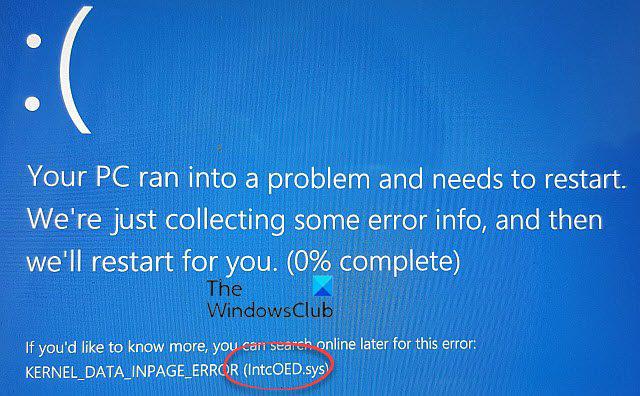
After that, restart the system and check if the problem is fixed.
Read: Fix hardlock.sys Blue Screen Of Death error
3] Update Drivers Using Intel assistant Software
Sometimes, issues with the driver that comes with the Microsoft update can cause the IntcOED.sys failed error. In that case, you can visit the Intel Driver page and use the Intel Driver & Support Assistant software to update the drivers.
Cette suggestion est susceptible de vous aider.
Related: Intel Driver & Support Assistant is not working
4] Update BIOS
Il est possible que le BIOS obsolète soit à l'origine de l'erreur en question. Un BIOS obsolète peut rendre votre système instable avec des charges lourdes. De nombreux utilisateurs qui rencontraient l'erreur What Failed: 'intcOED.sys' ont constaté que la mise à jour de leur BIOS résolvait le problème.
Pour mettre à jour le BIOS de votre carte mère, vous devez suivre l'ensemble des instructions fournies par le fabricant de la carte mère. Recherchez avec "Nom du fabricant de la carte mère + modèle + bios de mise à jour" pour obtenir des instructions.
Notez que la mise à jour de votre BIOS est sensible, vous devez donc être prudent, sinon cela entraînera une brique de votre carte mère. Il est recommandé que si vous n'êtes pas expérimenté, apportez votre PC à un technicien certifié.
Vérifiez si ce correctif fonctionne dans votre cas. Si ce n'est pas le cas et que votre PC a mis à jour le BIOS, essayez le prochain correctif potentiel pour le résoudre.
See: Fix Ndu.sys BSOD error
5] Run SFC and DISM scan
Si les solutions ci-dessus n'ont pas fonctionné pour vous, il est possible que vous ayez affaire à une corruption du système. Si le scénario est applicable, vous pouvez essayer d'exécuter des analyses SFC et DISM pour réparer la corruption des fichiers système. Cette méthode s'est avérée efficace dans de nombreux cas et pourrait également fonctionner pour vous.
Pour exécuter une analyse SFC (System File Checker) sur Windows 11, vous devez suivre les étapes suivantes :
Tout d'abord, lancez l'invite de commande avec les droits d'administrateur.
Dans l'invite de commande, tapez la commande suivante :
SFC /scannow
Maintenant, appuyez sur Entrée et il analysera le système à la recherche de fichiers système corrompus.
Une fois l'analyse terminée, redémarrez votre PC et voyez si la même erreur réapparaît ou non.
Si SFC ne parvient pas à obtenir le correctif d'erreur, vous pouvez essayer de numériser avec DISM (outil de maintenance et de gestion des images de déploiement), ce qui pourrait être utile. C'est comme un vérificateur de fichiers système. Cependant, il utilise la mise à jour Windows pour remplacer le fichier corrompu, ce qui lui donne une longueur d'avance sur SFC. Vous pouvez suivre les étapes ci-dessous pour effectuer une analyse DISM :
Tout d'abord, ouvrez l'invite de commande avec les droits d'administrateur.
Maintenant, tapez les commandes ci-dessous dans CMD et appuyez sur Entrée :
DISM /Online /Cleanup-Image /CheckHealthDISM /Online /Cleanup-Image /RestoreHealth
Lorsque les deux commandes sont exécutées avec succès, redémarrez le PC et voyez si l'erreur est corrigée.
Si l'exécution d'une analyse SFC ou d'une analyse DISM ne permet pas de corriger l'erreur, vous pouvez essayer le prochain correctif potentiel pour vous en débarrasser.
Read: How to fix Tcpip.sys Blue Screen Error?
6] Uninstall Recent Feature Update
Il est possible que la mise à jour des fonctionnalités récemment installée entre en conflit avec la dépendance IntcOED.sys et que vous finissiez par avoir une erreur d'échec IntcOED.sys. Dans ce cas, la désinstallation de la mise à jour récente des fonctionnalités peut vous aider à corriger l'erreur. Pour désinstaller les dernières mises à jour de fonctionnalités, vous devez suivre les étapes :
Si l'erreur persiste, vous pouvez essayer quelques correctifs supplémentaires. Alors, passez à la prochaine solution potentielle.
See: Fix UcmUcsi.sys failed Blue Screen error
7] Restore Windows to Factory settings
Si les mesures ci-dessus ne fonctionnent pas, vous pouvez choisir de réinitialiser votre PC aux paramètres d'usine sans perte de données. Il efface automatiquement toute l'activité récente et recommence à zéro. Pour réinitialiser votre Windows, suivez les étapes :
Read: Fix volsnap.sys failed BSOD error
L'erreur d'échec IntcOED.sys sous Windows peut être particulièrement frustrante si vous continuez à avoir l'écran bleu. C'est pourquoi il est essentiel d'identifier la raison principale et de travailler à l'application de la meilleure solution. Heureusement, il existe plusieurs solutions que vous pouvez utiliser pour résoudre l'erreur. Cependant, si la satiété n'est toujours pas fixée, vous devez contacter un technicien expert.
Read: Fix EXFAT FILE SYSTEM (volmgr.sys) BSOD error
Qu'est-ce qui cause l'erreur d'échec d'IntcOED.sys sous Windows 11 ?
Nous avons enquêté et analysé les causes possibles de l'erreur d'échec de IntcOED.sys sur la base de divers rapports. Voici les causes possibles pour lesquelles l'erreur peut se produire :
Il pourrait y avoir d'autres raisons sous-jacentes à l'erreur en question. Dans tous les cas, vous pouvez essayer les correctifs que nous avons mentionnés dans cet article pour corriger l'erreur.
Qu'est-ce que la technologie Smart Sound d'Intel ?
La technologie Smart Sound ou SST d'Intel est un excellent processeur de signal numérique audio intégré ou DSP. Il est conçu pour gérer les interactions vocales, vocales et audio. Avec le SST d'Intel, les processeurs Intel Atom et Intel Core interagissent avec la commande vocale de manière efficace et rapide. Vous pouvez vous attendre à un son de haute qualité sans aucun compromis sur la durée de vie de la batterie et les performances du système.




